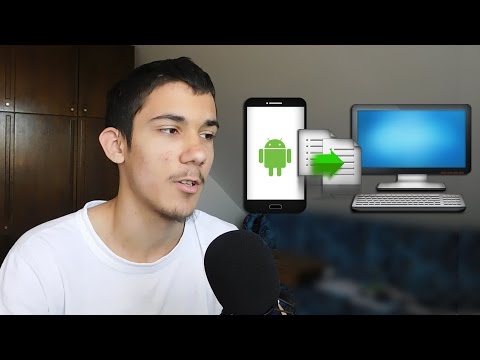
Kamera snima fotografije, a njima upravlja galerija; ovako to radi na vašem Samsung Galaxy S4, tako to radi na svim Android uređajima. Ako je galerija otkrila sliku, ali nije uspjela pronaći mjesto na kojem je spremljena, tada se umjesto minijature prikazuje zadana ikona slike (mali okvir sa sivom siluetom) s vijkom koji prolazi kroz sredinu.

“Neposredno prije nego što sam supruzi dao telefon, pretrpio je veliko poboljšanje (mislim da je to bila nadogradnja softvera). Od tada se počelo ponašati smiješno, ali u posljednje vrijeme bilo je jako loše.”
Prvo što ćemo poduzeti jest pokušati izolirati problem i nema boljeg načina za to, osim sigurnog načina rada.
- Potpuno isključite uređaj.
- Pritisnite i držite tipku za uključivanje / isključivanje.
- Kad se na zaslonu pojavi logotip Samsung Galaxy S4, otpustite gumb za uključivanje / isključivanje.
- Čim otpustite tipku za uključivanje, pritisnite i držite tipku za stišavanje.
- Držite tipku za smanjivanje glasnoće dok telefon ne dovrši postupak ponovnog pokretanja.
- Ako možete pročitati "Sigurni način rada" u donjem lijevom kutu zaslona, otpustite tipku za stišavanje. U suprotnom, ponavljajte postupak dok telefon ne možete pokrenuti u sigurnom načinu rada.
Događa li se problem čak i u sigurnom načinu rada? Ako je odgovor pozitivan, pokušajte obrisati particiju predmemorije, u suprotnom problem uzrokuje jedna ili neke vaše aplikacije i možda će biti potreban glavni reset.
Očisti particiju međusprmenika
- Isključite uređaj.
- Istodobno pritisnite i držite sljedeće tri tipke: tipka za pojačavanje glasnoće, tipka za početak, tipka za uključivanje
- Kad telefon zavibrira, pustite tipku za uključivanje, ali i dalje pritisnite i držite tipku za pojačavanje i tipku za početnu stranicu.
- Kad se prikaže zaslon za oporavak sustava Android, otpustite tipke za pojačavanje i pojačavanje zvuka.
- Pritisnite tipku za smanjivanje glasnoće da biste istaknuli "brisanje particije predmemorije".
- Pritisnite tipku za uključivanje / isključivanje za odabir. Telefon će se automatski ponovo pokrenuti nakon brisanja predmemorije.
Glavni reset
- Isključite telefon.
- Držite istovremeno tipke za uključivanje, pojačavanje zvuka i početnu tipku oko 10 sekundi. Otpustite ih kad se na ekranu pojavi logotip Androida. Ovo će otvoriti izbornik za otključavanje / resetiranje.
- Za kretanje kroz ovaj izbornik koristite tipke za pojačavanje / smanjivanje glasnoće za pomicanje gore-dolje i tipku za uključivanje / isključivanje za potvrdu odabira.
- Pomaknite se prema dolje i odaberite Wipe Data / Factory Reset.
- Pomaknite se prema dolje i odaberite Da - Izbriši sve korisničke podatke.
- Kad se to zatraži, pomaknite se do i odaberite Ponovno pokreni sustav odmah. Tada će se telefon ponovno pokrenuti na tvorničke postavke.
Pod pretpostavkom da se problem još uvijek dogodio u sigurnom načinu i brisanje particije predmemorije uopće nije pomoglo, nastavimo s rješavanjem problema. Barem smo u ovom trenutku već isključili mogućnost da je to uzrokovano ažuriranjem firmvera.
Jesu li slike predstavljene razbijenim ikonama slika spremljene na microSD kartici? Ako je odgovor da, tada je problem vjerojatno uzrokovana oštećenom ili oštećenom microSD karticom. Provjerite može li telefon ispravno otkriti i čitati s njega. Ako postoji problem s čitanjem, isključite ga i pustite računalu da ga pročita. Ako računalo zatraži da karticu treba formatirati, tada ju je ažuriranje firmvera možda oštetilo ili oštetilo.
Morate ga pokušati ponovno formatirati pomoću računala u formatu FAT32, a zatim ga ponovo montirati na telefon. Ako i dalje ne može čitati s njega, pokušajte s drugom karticom ako je moguće samo da biste saznali je li još uvijek sposobna čitati microSD karticu. Primili smo mnoštvo izvješća o ažuriranjima firmvera koja utječu na sposobnost uređaja za čitanje s vanjskog uređaja za pohranu. Češće će problem riješiti ponovno bljeskanje firmvera.
Međutim, ako telefon može čitati različite microSD kartice, vrijeme je da kupite novu.
U slučaju da je microSD kartica u redu, provjerite ima li telefon još uvijek dovoljno prostora za pohranu i ako je kamera postavljena da automatski sprema slike i videozapise na karticu, vratite je na izvorne postavke. Zatim fotografirajte i provjerite mogu li ih se normalno gledati. Ako se problem i dalje javlja, vrijeme je da potražite pomoć od svog davatelja usluga. Možda će trebati ponovno pokrenuti novi firmware. Prije nego što to učinite, ako još niste izvršili glavni reset, učinite to.
Poveži se s nama
Uvijek smo otvoreni za vaše probleme, pitanja i prijedloge, pa nas slobodno kontaktirajte ispunjavanjem ovog obrasca. Podržavamo svaki dostupan Android uređaj i ozbiljni smo u onome što radimo. Ovo je besplatna usluga koju nudimo i za nju vam nećemo naplatiti niti lipe. Ali imajte na umu da svakodnevno primamo stotine e-poruka i nemoguće nam je odgovoriti na svaku od njih. Ali budite sigurni da čitamo svaku poruku koju primimo. Za one kojima smo pomogli, proširite vijest dijeljenjem naših postova s prijateljima ili jednostavno lajkanjem naše Facebook i Google+ stranice ili nas slijedite na Twitteru.


